「auからUQモバイルに乗り換えると、本当に料金が安くなるの?」
「初心者なので手続きが難しそうだな」
「乗り換えて後悔しないか心配」
現在auを利用中の方がUQモバイルへ乗り換えたいと思った時に、このように思っている方も多いのではないでしょうか。
下記に当てはまる方は、UQモバイルに乗り換えることでauよりも毎月の料金が安くなるので、乗り換えをおすすめします。
しかし、それ以外の方は後から解説する「デメリットと注意点」を確認してから乗り換えを検討しましょう。
また、auからUQモバイルに乗り換えるタイミングはこちらです。
乗り換え手続きはWebまたは店舗からでき、手順は下記の通りです。
これからUQモバイルに乗り換える方向けに、2024年6月現在開催しているキャンペーン含め、最新情報をわかりやすく徹底解説します。
疑問点を解消して、お得に乗り換えましょう。
※クリックで知りたい情報の項目に飛びます
\ セット割でスマホ料金がさらにお得 /
(画像引用元:UQモバイルより)
- 「au Certified iPhone SE(第3世代)」の取扱いを開始
- 期間限定でiPhoneの下取り価格が増額
- UQ親子応援割5月31日で受付終了
- 2024年4月19日au Certified iPhone 12 Pro / iPhone 12が値下げ
- 2024年4月5日「BASIO active2」の取扱いを開始
- 2024年3月1日(金)「au Certified iPhone 13 mini」の取扱いを開始
| UQモバイルの満足度 | 満足している人が約80% |
|---|---|
| 選んだ理由 | 約40%が月額料金の安さ |
| UQモバイルを 使い続けたい人 |
約70.5% |
| 利用期間 | 1年〜2年で約30% |
| 以前利用していた キャリア |
auが約50% |
| UQモバイルへの不満 | キャリアメールが有料が 約20% |
| 月平均使用量 | 1〜3Gで約30% |
【Web・店舗】auからUQモバイルへ乗り換える手順を紹介
auからUQモバイルへの乗り換えは、手続きが少なく初心者の方も簡単に乗り換えできます。
乗り換え手順はは下記の通りです。
Webからでも手続きができますが、不安な方は店舗で手続きをするとよいでしょう。
Webからの手続きは24時間いつでも利用可能なので、店舗へ行く時間が難しい方はオンラインショップから申し込みましょう。
未成年の方が名義人となり店舗で契約する際は、親権者と同伴で来店の場合のみ申し込みできます。
必要書類など次から解説していくので、忘れずに準備しましょう。
auからUQに乗り換えるおすすめのタイミング
auからUQモバイルへの乗り換えは、機種代金の支払いが終わったタイミングやキャンペーンが使えるタイミングがおすすめです。
機種代金の支払いが終わっていれば、乗り換えと同時に機種変更することもできるためです。
「au スマホトクするプログラム」を利用している場合、機種を返却することで端末代金の支払いが不要になる場合もあります。
乗り換えと同時に機種変更ができたら、容量やバッテリーのもちを気にすることなく、安心して利用できるでしょう。
また、UQモバイルでは、さまざまなキャンペーンを開催しています。
auスマホの下取りも行っているので、乗り換えキャンペーンが使えるときは、特におすすめです。
端末を購入せず今使っているスマートフォンをそのまま使う方は、料金を見直したいと思ったタイミングがよいでしょう。
利用中の機種代金の支払い方法は変わらないので、機種代金の分割はそのままで、UQモバイルに乗り換えることができます。
お得となるタイミングで乗り換えましょう。
STEP1:手続き前の準備
auからUQモバイルへの乗り換えに必要なものを下記に紹介します。
| 連絡のとれるメールアドレス | メールフィルターを設定している場合は、「@kddi.com」の受信設定を忘れずに行いましょう。 |
|---|
| 本人確認書類 |
下記のいずれか原本
|
| 毎月のご利用料金のお支払い手続きに必要なもの |
|
※引用:UQモバイル公式サイト※パスポート/住民基本台帳カード
/特別永住者証明書/健康保険証は有効期限内、かつ現住所が記載されているもの
名義人が未成年の場合、親権者同意書+親権者ご本人様の本人確認書類が必要です。
店舗で手続きする場合は、事前に印刷するか、店舗に用意してあるものを来店時に記入しましょう。
ご契約者様と苗字や住所が違う場合は、続柄を証明する書類が必要です。
発行日より3ヶ月以内の戸籍謄本か続柄が記載されている住民票を用意してください。
また、端末を新しく購入する場合は、事前にバックアップをとりましょう。
iPhoneの場合は、データお預かりアプリかiCloudにバックアップが可能です。
Androidの場合は、データお預かりアプリのバックアップに対応しています。
バックアップを日頃とっていない方はau公式サイトで、確認しながら行いましょう。
STEP2:端末がUQモバイル対応機種か確認
今お使いの機種がUQモバイルに対応しているか、事前にUQモバイル公式サイトから確認しましょう。
auのiPhoneを使用している場合を例にして確認してみます。
動作確認端末一覧を開く
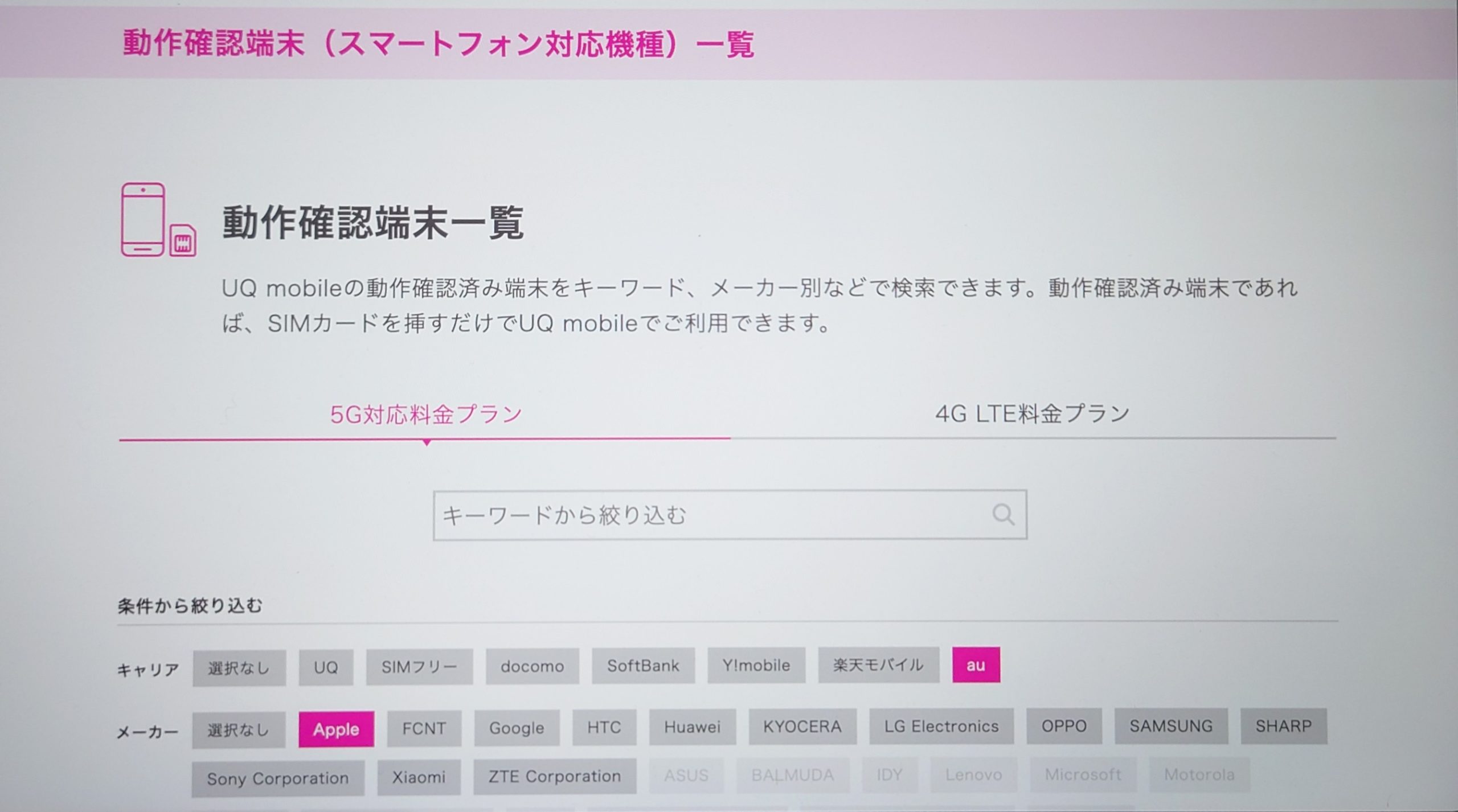
(画像引用元:UQモバイル公式サイトより)
キャリアは「au」/メーカーには「Apple」を選択します。
表示された機種の一覧から、利用している機種を確認しましょう。
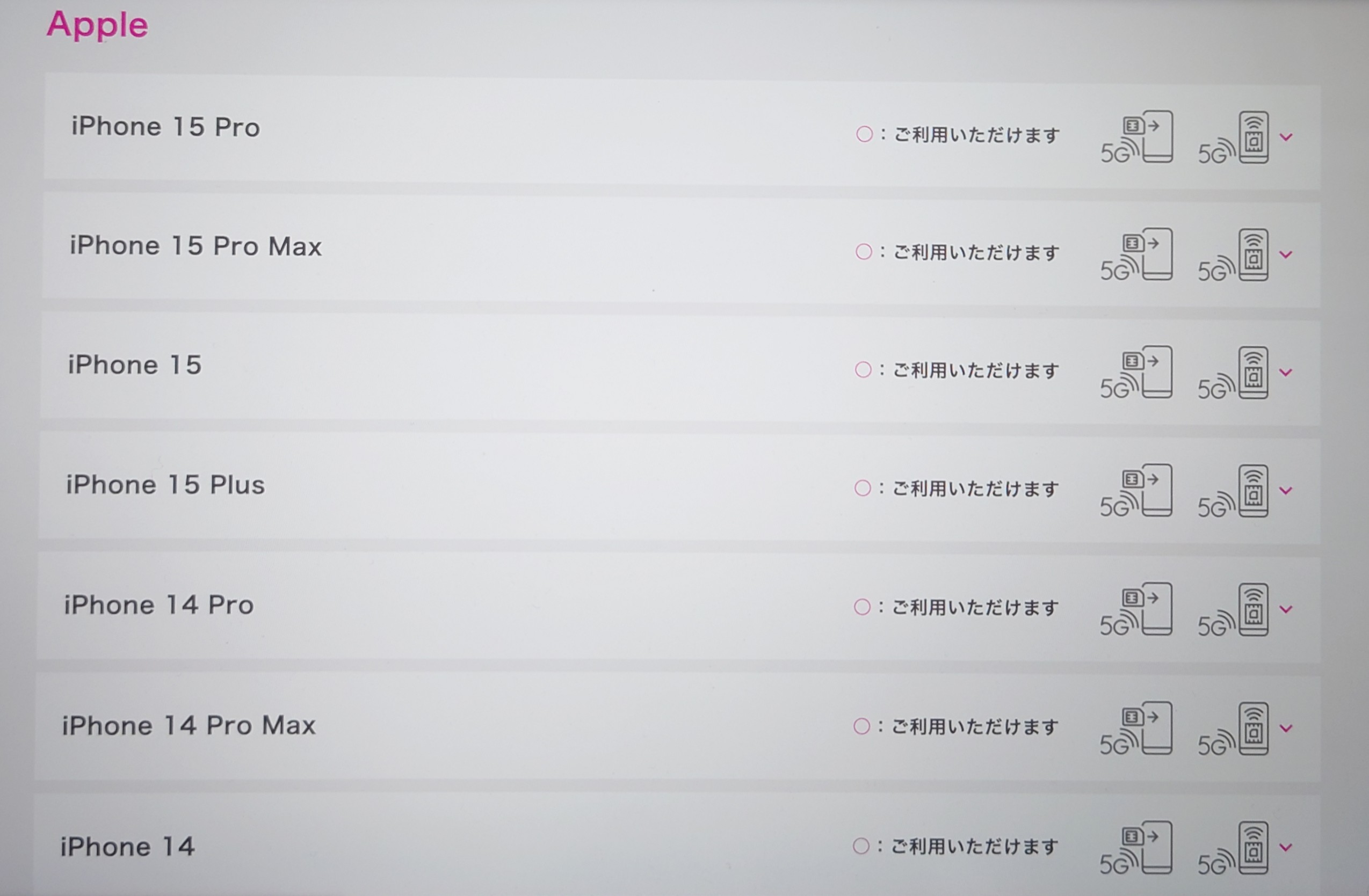
(画像引用元:UQモバイル公式サイトより)
「〇:ご利用いただけます」の表示が出ている機種であれば対応可能です。
「△:一部ご利用いただけません」の表示が出ている機種は、「@uqmobile.jp」のメールに対応していないなど、一部のサービスが使えません。
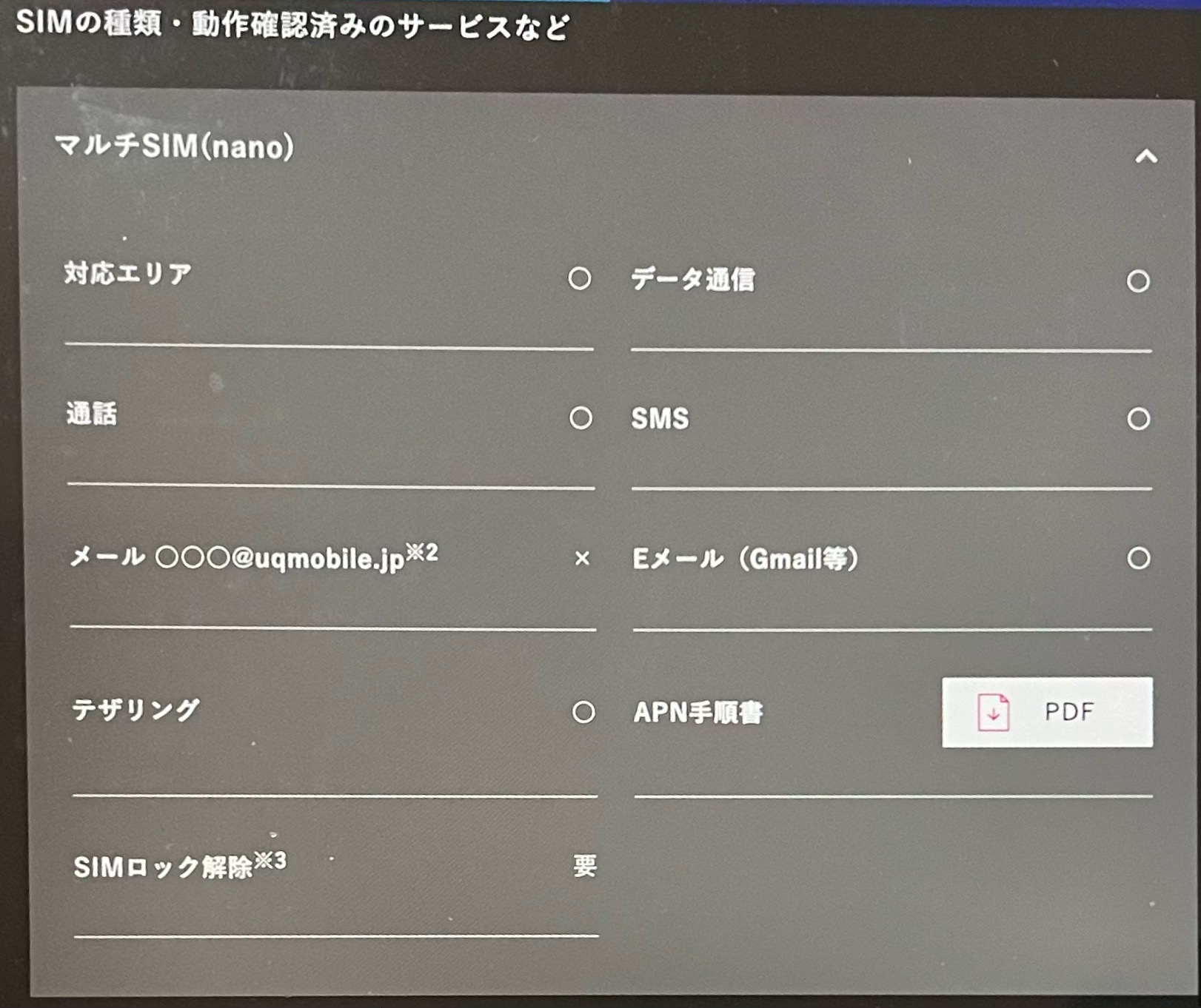
(画像引用元:UQモバイル公式サイトより)
右側にある下向きのマークを押すと詳細が分かるので、各項目の○×で対応可否の確認をしましょう。
STEP3:SIMロックの解除を行う
SIMロックがかかっていると、他社に乗り換えた際にSIMカードが利用できず、スマホが使えません。
SIMカードとは、利用する電話番号が記録されたチップで、電波の受発信やインターネットなどの通信回線を利用するために必要なカードです。
スマホに差し込むことによって、契約先の通信サービスが利用可能になります。
SIMロックとは、特定の通信事業者のSIMカードしか利用できないよう、スマホにロックをかけている状態です。
しかし法が改正されこのような制限が無くなったため、2021年10月1日以降に購入された機種は、SIMロックの解除は不要です。
それ以前に購入された機種の場合は、SIMロック解除が必要か確認しましょう。
一つ前の手順で紹介した動作確認端末一覧で利用中の機種を選択すると、SIMロックの解除が必要か確認できます。
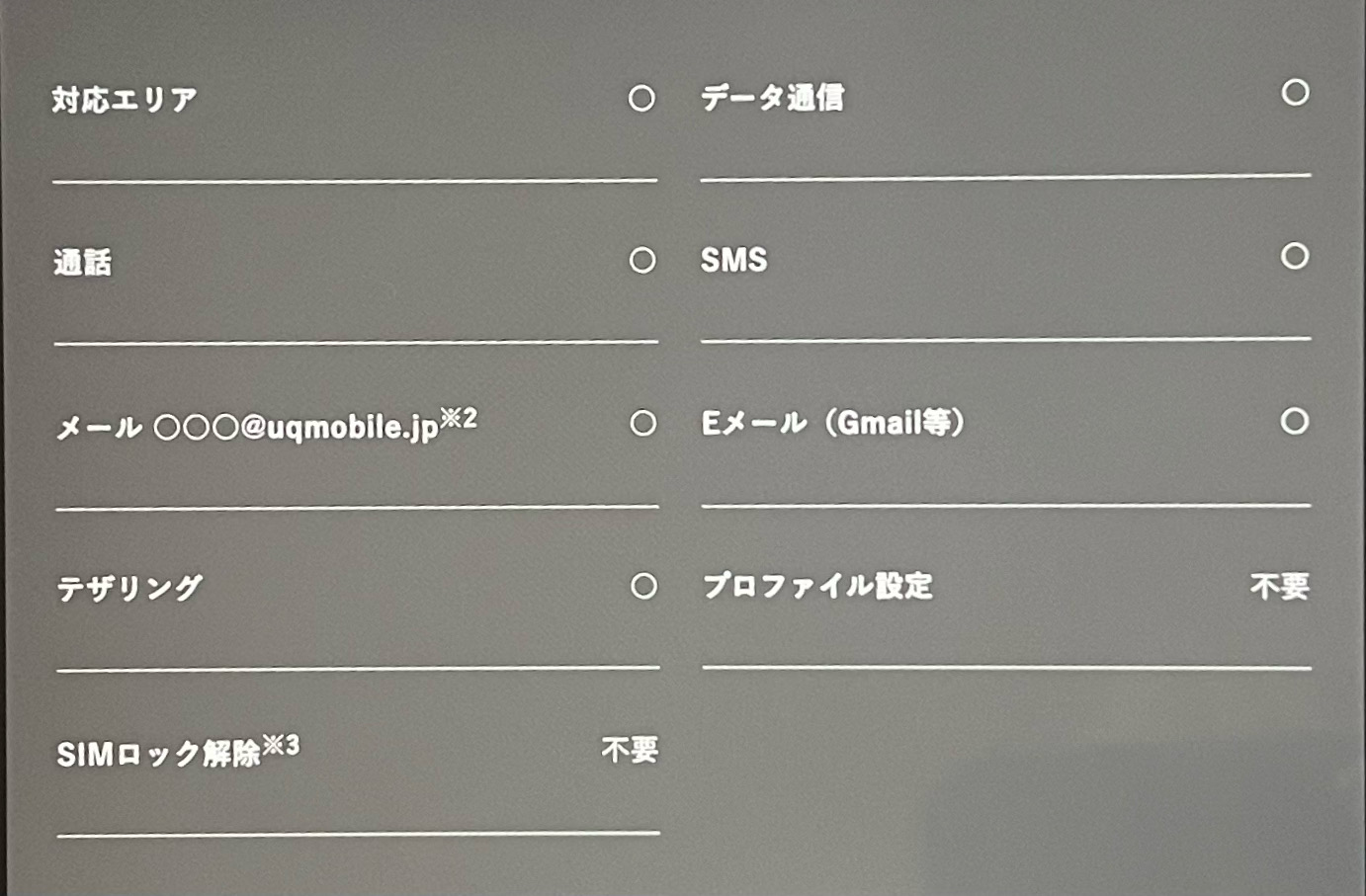
(画像引用元:UQモバイル公式サイトより)
上記の画像の場合SIMロック解除は「不要」と表示されているため、SIMロック解除の手続きをしなくてもUQモバイルで使える端末です。
解除が必要な場合は、下記の手順でWebかアプリから解除しましょう。
| Webで行う場合 |
|---|
|
※引用:au公式サイト
ご自身で解除するのが不安な場合は店舗でも対応可能です。
店舗によって受付時間が異なるので、確認してから行きましょう。
STEP4:オンラインショップ・店舗でSIMを購入
事前準備が完了したら、SIMを購入する手続きに進みます。
auからUQモバイルへの乗り換えの手続きは、オンラインショップかUQモバイル取り扱い店舗でできます。
オンラインショップは、待ち時間もなく24時間いつでも自宅から購入できるので、おすすめです。
購入手順は下記の通りです。
- UQモバイルオンラインショップにアクセス
- SIMの種類、契約種別を選択
- au IDを入力しログイン
- 申し込み完了メールが届く
一つずつみていきましょう。
1.UQモバイルオンラインショップにアクセス
(画像引用元:UQモバイル公式より)
契約方法「au/povoから乗りかえ(番号移行)」を選択します。
間違って「他社からの乗り換え(MNP)」を選ばないように注意してください。
2.SIMの種類、契約種別を選択
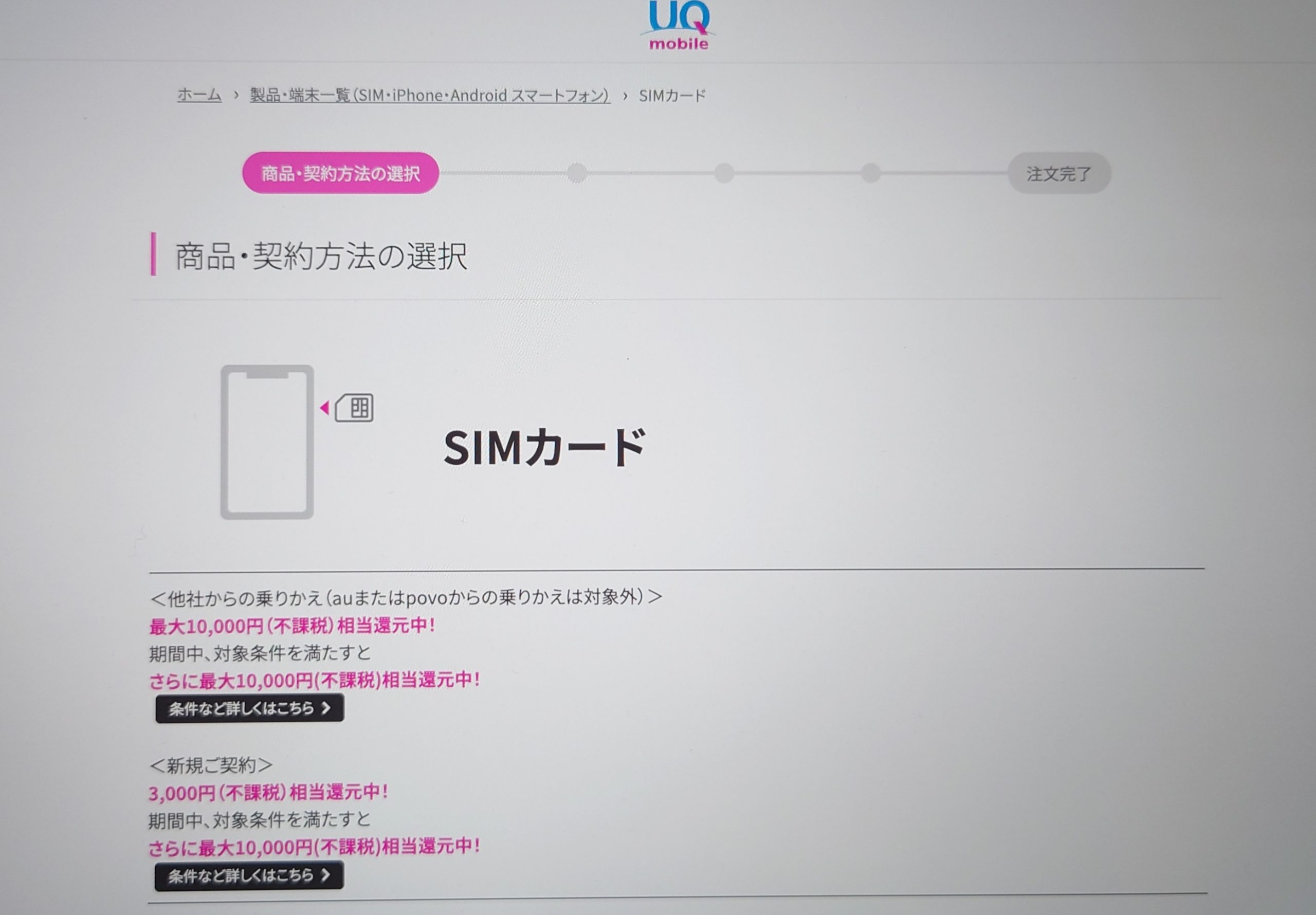
(画像引用元:UQモバイル公式より)
購入するSIMカードを選び、「お申し込み」をタップします。
「au/povo1.0から乗りかえ」を選択し、「お手続きに進む」をタップしましょう。
3.au IDを入力しログイン
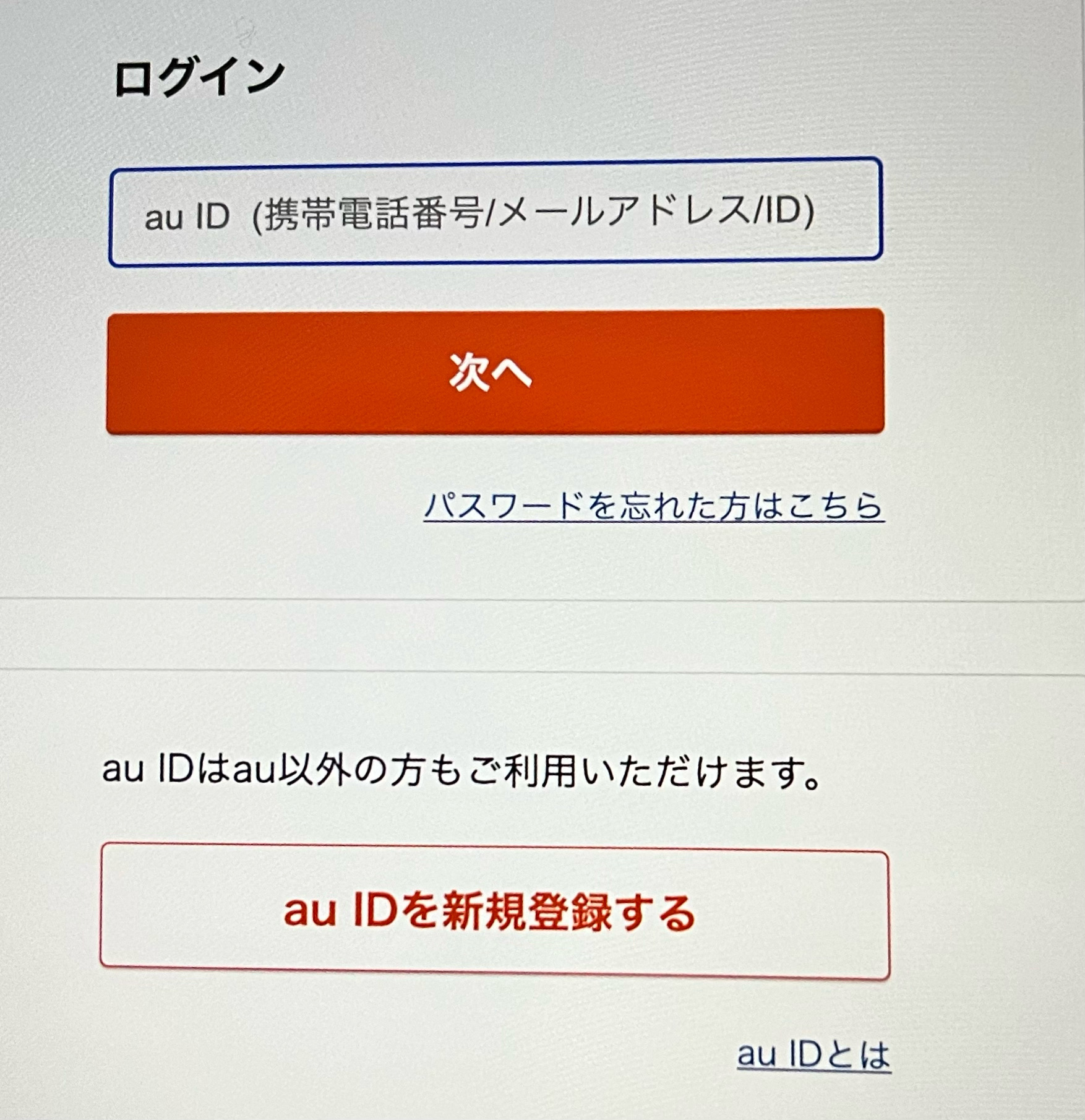
(画像引用元:UQモバイル公式より)
auから乗り換えの場合はau IDでログインし、契約者の情報を入力しましょう。
4.申し込み完了のメールが届く
申し込みが完了すると「申し込み完了メール」が届くので、内容に間違いがないか確認します。
購入した内容の確認はご注文履歴からも可能です。
STEP5:SIM開通手続きをすれば乗り換え完了
オンラインショップでSIMを購入後、開通手続きをしましょう。
SIMカードは郵送で届くので、受け取り後に切り替え手続きをします。
eSIMはデータの手続きとなるため、契約後にすぐ手続き可能です。
利用回線の切り替えはどちらのSIMでも同じ手順のため下記を参考に行いましょう。
- 受付サイトにアクセスし、「ご注文番号の入力」へ進む
- ご注文番号と商品購入時に設定したパスワードでご注文履歴へ進む
- ご注文履歴確認画面の「回線を切り替える」をタップ
※引用:UQモバイル公式サイト
回線切り替えが完了すると今までの回線は利用できなくなるので注意してください。
SIMの手順は購入したSIMの種類によって変わるので、それぞれの手順を説明します。
SIMカードの場合

(画像引用元:UQモバイル公式より)
SIMカードを購入した場合の差し替え手順は下記です。
- 郵送にてSIMカードを受け取る
- 回線を切り替える
- SIMカードを端末に差し込む
- 発信テスト(111/通話料無料)を行う
- 開通手続き完了
※引用:UQモバイル公式
SIMカードと回線を切り替える際の手順が記載されたガイドブックが、申し込み後最短2日で届きます。
ガイドブックを見ながら手順にそって進めていきましょう。
アクティベーション(初期設定)はネット環境が必要なため、必ずWi-Fiに接続して行ってください。
SIMカードを差しかえる際に強引に作業すると、端末やSIMカードが壊れることがあるので注意してください。
SIMの差し替えが完了したら発進テストをして完了です。
eSIMの場合
データをダウンロードするため、開通手続きの際はWi-Fiなどのネットワーク環境に接続してから行ってください。
手順は下記の通りです。
- 回線を切り替える
- eSIMプロファイルダウンロード
- 発信テスト(111/通話料無料)
- 開通手続き完了
※引用:UQモバイル公式
iPhoneは初期設定の際、自動でeSIMのプロファイルダウンロードが行われます。
Andoroidの場合は、納品書に印字されているQRコードからデータファイルの読み込みができます。
ダウンロード完了後は、発信テスト(111/通話料無料)を忘れずに行いましょう。
動画でも切り替え手続きについて説明されているので、こちらもご確認ください。
端末を購入した場合は開通後にデータの移行をする
乗り換えと同時に端末を購入した場合、開通後にデータの移行を行います。
データ移行をする際、途中で電源が切れてしまうとデータ転送が中断されてしまうので、充電器に接続しながら行うとよいでしょう。
また容量によっては時間がかかることもあるので、Wi-Fiに接続して実施しましょう。
iPhoneとAndroidでそれぞれ説明していきます。
iPhoneの場合、初心者の方はiPhoneの表示に沿って行うクイックスタートがおすすめです。
手順は下記の通りです。
- 古いiPhoneをWi-Fiに接続して、Bluetoothを有効にする
- 新しいiPhoneの電源を入れて、古いiPhoneの近くに置く
- 画面の案内に従って設定を始める
- 新しいiPhoneをWi-Fiに接続する、あるいはモバイルデータ通信ネットワークに接続する
- 新しいiPhoneのFace IDまたはTouch IDを設定する
- データの転送方法を選択する
- データの移行が終わるまで2台のiPhoneの電源をつけたまま、近づけておく
※引用:UQモバイル公式サイト
そのほかにiCloudやiTunesでのデータ移行もできます。
動画でもデータ移行方法が紹介されているので参考にしてください。
Androidの場合の手順はGoogleアカウントを使う方法などがあります。
手順は下記の通りです。
- 旧スマホでGoogleアカウントにログイン
- 新しいスマホの電源を入れる
- 「開始」 をタップし、表示された初期設定に沿って進む
- メッセージが表示されたら、以前のスマホからアプリとデータをコピーすることを選択
- 「Android スマホのバックアップ」をタップ
ほかにも「データお引越しアプリ」を使って移行できます。
Android設定ガイドブックに手順が紹介されているので参考にして、やりやすい手順で移行しましょう。
近くの店舗で手続きの場合は来店予約がおすすめ
オンラインショップで自分で手続きするのに不安な方は、店舗での手続きがおすすめです。
店舗の場合、他の来店者数によっては待ち時間があり土日は混雑することが予想されます。
事前に来店予約をすることで、待ち時間を短縮できるので来店予約をしてから行きましょう。
手順は下記の通りです。
STEP1:Webから来店する店舗を選択
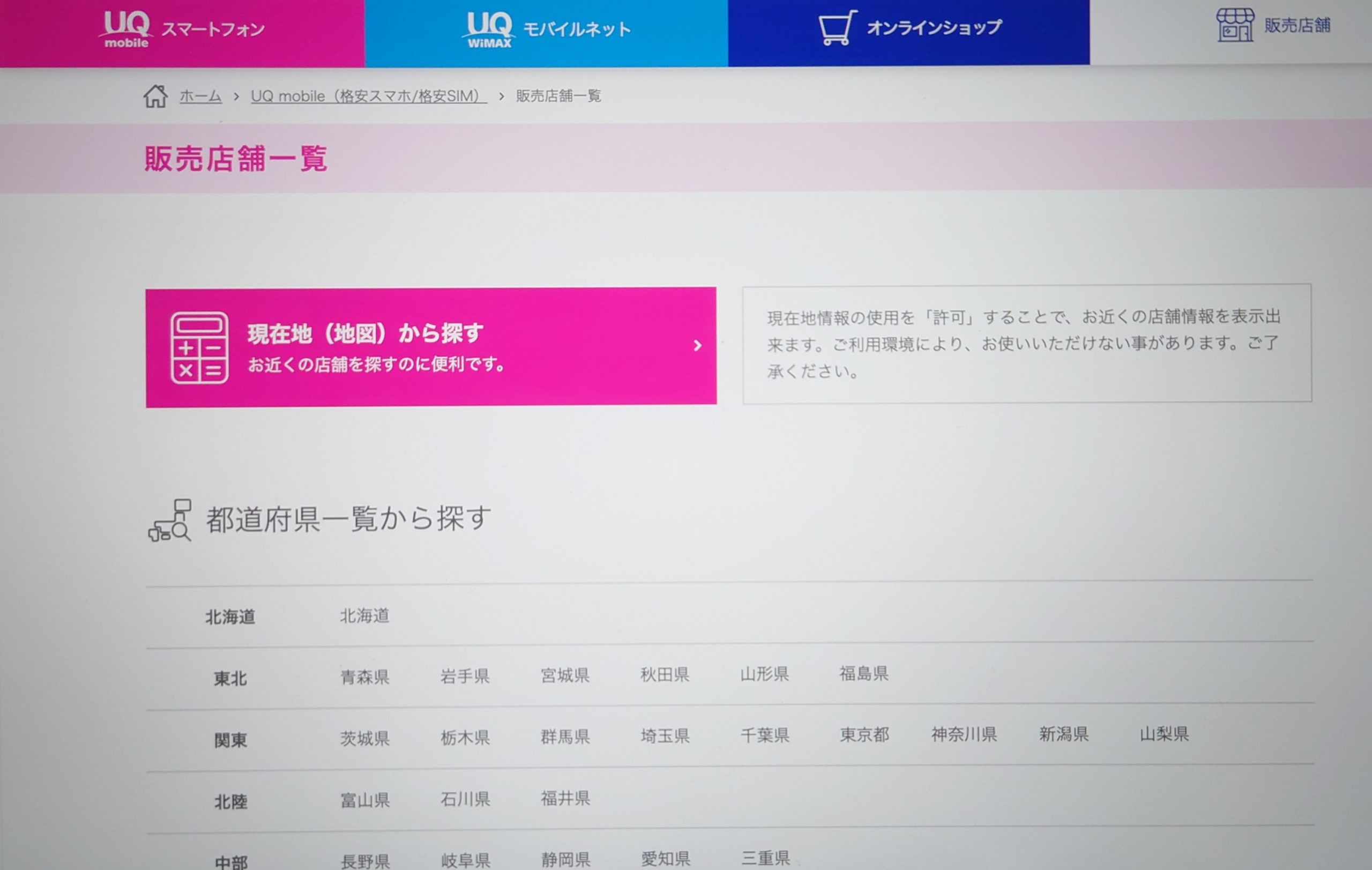
(画像引用元:UQモバイル公式より)
現在地の近くからか、都道府県の行きたい店舗を選択しましょう。
STEP2:「来店時間をWeb予約する」を選択
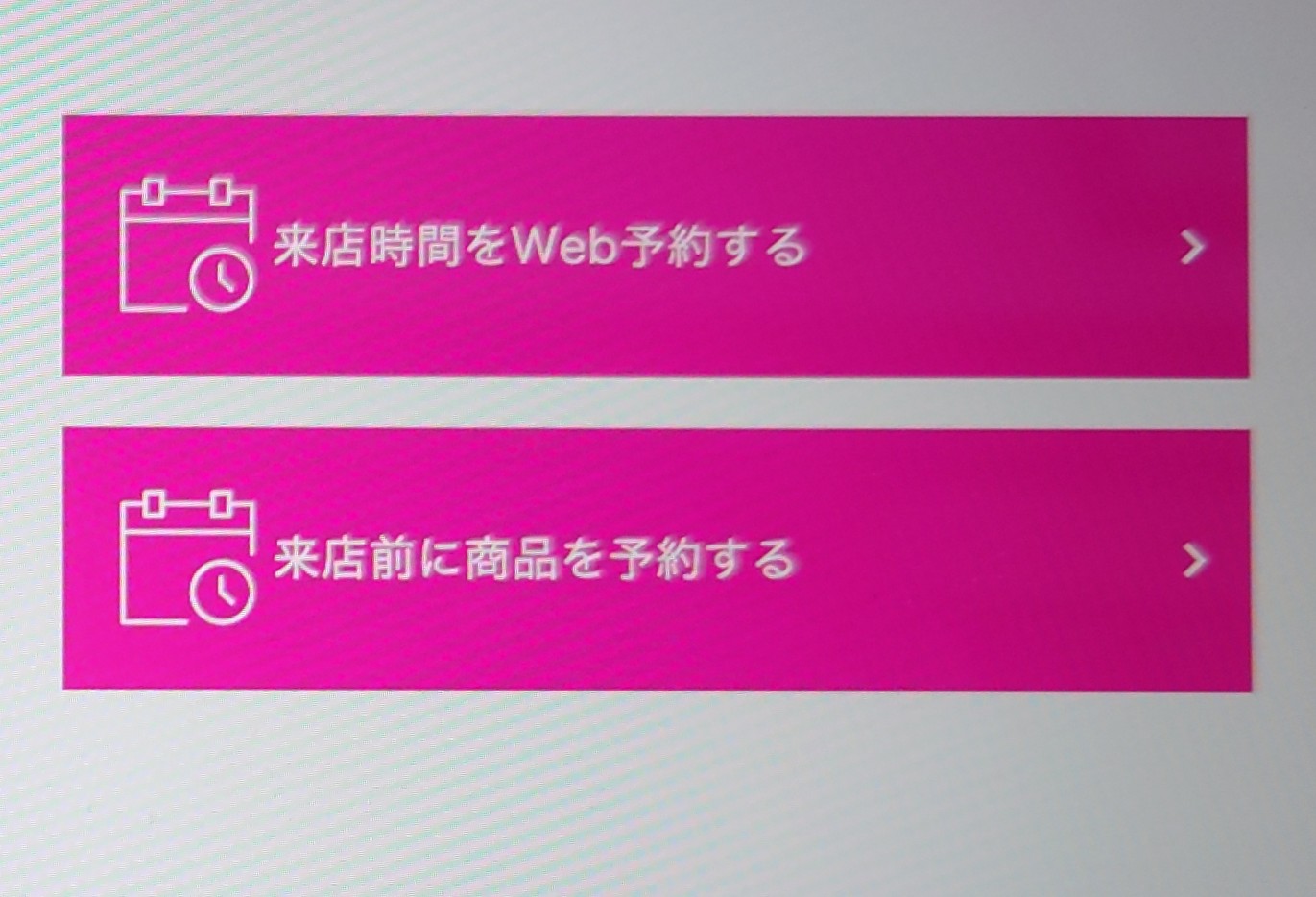
(画像引用元:UQモバイル公式より)
STEP3:来店目的を入力
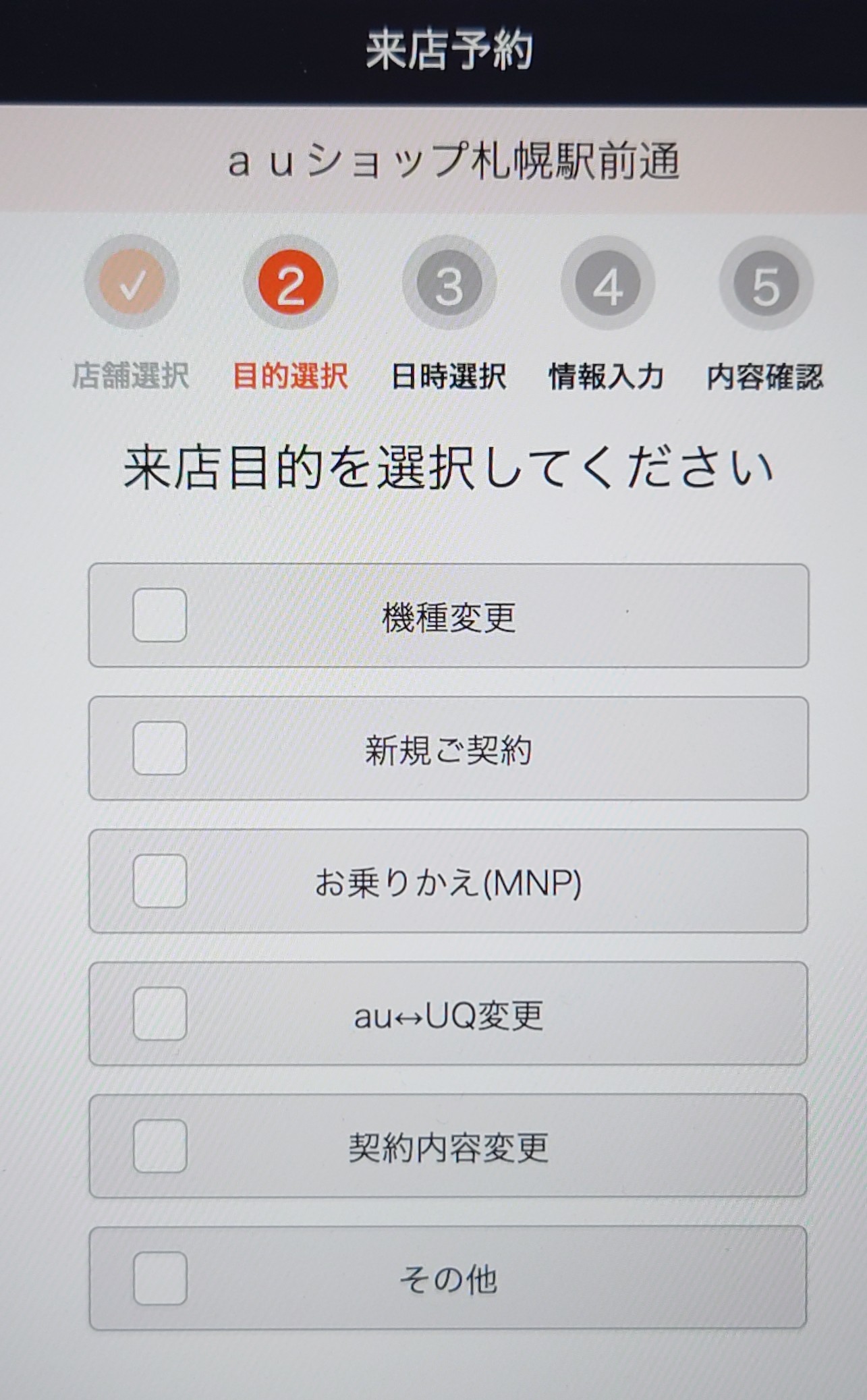
(画像引用元:UQモバイル公式より)
「au↔︎UQ変更」を選択し、「予約日を選択する」をタップしましょう。
STEP4:来店日時と時間帯を選択し、お客様情報を入力
予約できる中から希望日時を選択し、必要情報を入力します。
予約が完了したら登録したメールアドレスに完了メールが届きます。
内容に間違いがないか確認しましょう。
来店する際は、本人確認書類などを忘れてしまうと手続きができないので、忘れないようにしてください。
auからUQモバイルに乗り換えるデメリットと注意点
auからUQモバイルに乗り換えて後悔しないために、確認しておきたいことは4点です。
UQモバイルはauの回線を使うとお伝えしていましたが、auの時に使えていたものが全て使えるわけではありません。
例えば、電話番号は同じ電話番号をそのまま使えますが、メールアドレスは手続きが必要です。
また乗り換えの際に、最新の機種をお得に購入しようと思っても、UQモバイルでiPhone 15など最新機種は販売されていません。
使えないキャンペーンもあります。
乗り換える前に注意点やデメリットを確認し、納得してから乗り換えましょう。
auのアドレスを継続するためのサービスは有料
auを解約すると「@ezweb.ne.jp」「@au.com」のメールアドレスは使えなくなります。
継続してメールアドレスを使用したい場合は、解約後にauメール持ち運びサービスを申し込みが必要です。
【auメール持ち運びサービス】
| 利用料 | 月額330円 |
|---|---|
| 利用条件 |
|
※上記金額は税込金額です。※引用:au公式サイト※2024/07/27時点の情報です。
継続希望の場合はマイページから申し込みましょう。
こちらのサービスは1メールアドレス毎に月額料金330円がかかってしまうため、乗り換えと同時にGmailに変更するのもおすすめです。
GmailはGoogleが2004年4月から提供している無料のメールサービスです。
15GBの容量が付与されており、クラウド上に保存されるので、バックアップの必要がありません。
急にスマホが壊れてしまっても、別の端末でログインすれば引き続き利用できます。
自動でスパムメールを迷惑メールフィルターに分類してくれるので、セキュリティ面でも安心です。
auで使っていた機種代金が残っている場合は引き続き支払いが必要
スマホを分割で購入し携帯料金と合算して端末料金を支払っていた場合、auを解約しても分割代金は引き続き請求されます。
乗り換えと同時に端末を購入する場合は、今まで使っていた端末と新しく購入した端末代の支払いが必要です。
事前に下記の手順で残額を確認しましょう。
- My auからau IDでログイン
- 「お支払い」をタップし、「分割支払残額の確認・一括清算」を選択
- 該当の携帯電話番号から機種名、支払残額を確認
※引用:au公式
残額を一括でまとめて支払いすることも可能で、その場合は申込の翌月に請求されます。
一括での支払いを希望する場合は、My auから支払い方法を変更しましょう。
変更手続きをしない場合は、今までと同じ支払い方法でauへ支払いが継続されます。
iPhoneやAndroidの最新機種の販売が少ない
UQモバイルで販売しているiPhoneやAndroidの機種は最新機種が少ないので、購入を考えている場合は注意しましょう。
例えばiPhoneだと2024年6月現在、UQモバイルで販売されている最新機種は、iPhone 13です。
iPhone 13は11月22日にUQモバイルで販売開始され、それまでの新品で販売されていた最新機種はiPhone SE(第3世代)でした。
このように新品の最新機種を購入したい場合、UQモバイルでは1〜2年後となる可能性が高いでしょう。
現在販売されている端末はSIMフリーなので、iPhone 15など最新の機種が使いたい場合は、他社や家電量販店で購入し使用することができます。
欲しい機種が決まっている場合は、事前にUQモバイルに対応している端末か確認しましょう。
「UQ mobile オンラインショップ おトク割」は対象外
UQモバイルへの乗り換えのタイミングで端末もオンラインショップで購入しようとした場合、「UQ mobile オンラインショップ おトク割」は残念ながら適用されません。
最大で22,000円割引される特典ですが、auから乗り換えの場合は番号移行といい他社からの乗り換えではなく、機種変更となるためです。
端末も新しくしたいと考えている方は、auオンラインショップでスマホを購入し「スマホトクするプログラム」の利用がおすすめです。
スマホトクするプログラムは24回の分割払いで購入し、13ヶ月目〜25ヶ月目までにauへ購入した端末を返却することで、毎月の端末代が安くなります。
iPhone SE(第3世代)64GBで比較してみました。
| 通信会社 | 端末代 |
|---|---|
| au | 実質負担額:22,047円 24回払い:958円 |
| UQモバイル | 一括払い:54,435円 24回払い:2,268円 初回のみ2,271円 |
※2024/07/27時点の情報です。※上記金額は全て税込金額です。
スマホトクするプログラムではauへ返却した際の買取金額が事前に割引されます。
その分端末代が安くなるので、UQモバイルで購入するより半額近く安く購入できます。
au解約後の端末購入だけでもスマホトクするプログラムは使えるのでおすすめです。
auからUQモバイルに乗り換えるメリット
auからUQモバイルに乗り換えを検討している方の多くは、料金を安くしたいと考えている方も多いのではないでしょうか。
格安SIMに乗り換えることで月額料金が安くなることはもちろんですが、他にもメリットはあります。
例えばUQモバイルでは余ったデータも繰り越せるので、無駄なく使いきれます。
他社からの乗り換えの方や、auからUQモバイル以外の乗り換えでは受けられないメリットもあるので、ぜひ乗り換える際の参考にしてください。
残ったデータは翌月に繰越しができる
UQモバイルでは残ったデータを繰り越すことができます。
例えば毎月20GB使えるコミコミプランを契約中の方が15GBしか使わない月があったら、余った5GBが翌月に繰り越せます。
そのため翌月は繰り越し分の5GBと基本データ量の20GBで合計25GBの利用が可能です。
繰り越し分、基本データ量の順に消費され、繰り越し分が使えるのは翌月末までなので注意しましょう。
UQモバイルでの各プランのデータ量は下記の通りです。
| プラン名 | データ量 |
|---|---|
| コミコミプラン | 20GB |
| トクトクプラン | 15GB |
| ミニミニプラン | 4GB |
※引用:UQモバイル公式サイト
自宅のWi-Fiを使うことで、外出時しかデータ消費をしない方は、毎月の消費データが異なるでしょう。
「先月は余ったけど、今月は足りないかも…」という心配がデータを繰り越すことでなくなります。
また「来月はデータいっぱい使うかも」と分かっている場合は、事前にデータの使用量を抑え翌月に繰り越すことで、追加でデータを買わなくても契約量より多く利用できます。
どのくらい使用しているかはMy UQ mobileアプリで確認できるため、定期的に確認し、自分に合ったプランに変更すると良いでしょう。
自宅セット割と家族セット割で料金が安くなる
UQモバイルでは、自宅セット割と家族セット割の割引があります。
自宅のネット回線や電気をauで契約中の方は自宅セット割、既にご家族の中にUQモバイルに契約中の方がいれば家族セット割の利用が可能です。
それぞれの割引内容について紹介します。
【自宅セット割】
| 割引額 |
|---|
| 最大1,100円/月 |
| 条件 |
|
「トクトクプラン」または「ミニミニプラン」への加入+下記①〜⑤のいずれかの加入 【インターネットコース】 ①自宅のインターネット(auひかりなど)+電話 ②自宅のインターネット(auひかりなど)+テレビ(J:COMなど) ③自宅のテレビ(J:COMなど)+電話 ④ホームルーターサービス(UQ WiMAX) 【でんきコース】 ⑤auでんき |
※引用:UQモバイル公式サイト
自宅セット割は申請者と対象サービスの契約者が全て同一契約者の場合に申し込み可能です。
UQモバイル10回線まで割引適用なので、ご家族の方が自宅セット割に申し込み、家族もセット割に申し込みをすれば割引を受けられます。
セット割の対象となるサービスは公式サイトをご確認ください。
【家族セット割】
| 割引額 |
|---|
| 永年550円/月 |
| 条件 |
|
家族であること トクトクプラン・ミニミニプランに加入 |
※引用:UQモバイル公式サイト
実際に割引が適用された場合の料金は下記です。
【自宅セット割】
| 契約プラン | 基本料金 割引額 割引後料金 |
|---|---|
| トクトクプラン | 3,465円 -1,100円 =2,365円 |
| ミニミニプラン | 2,365円 -1,100円 =1,265円 |
※上記金額は全て税込金額です。※2024/07/27時点の情報です。※引用:UQモバイル公式
自宅セット割は家族であることが証明できれば、住所の異なる家族でも割引が適用されます。
【家族セット割】
| 契約プラン | 基本料金 割引額 割引後料金 |
|---|---|
| トクトクプラン | 3,465円 -550円 =2,915円 |
| ミニミニプラン | 2,365円 -550円 =1,815円 |
※上記金額は全て税込金額です。※2024/07/27時点の情報です。※引用:UQモバイル公式
家族セット割と自宅セット割は重複適用されず、自宅セット割が優先されます。
機種をそのまま使う場合は事務手数料がかからない
他社からUQモバイルへ乗り換えの場合、事務手数料は3,850円です。
しかし、auで使っていたスマホをそのまま使う場合、事務手数料は発生しません。
実際にauからの乗り換えで料金シミュレーションをした結果が下記です。
【auから乗り換えの場合】
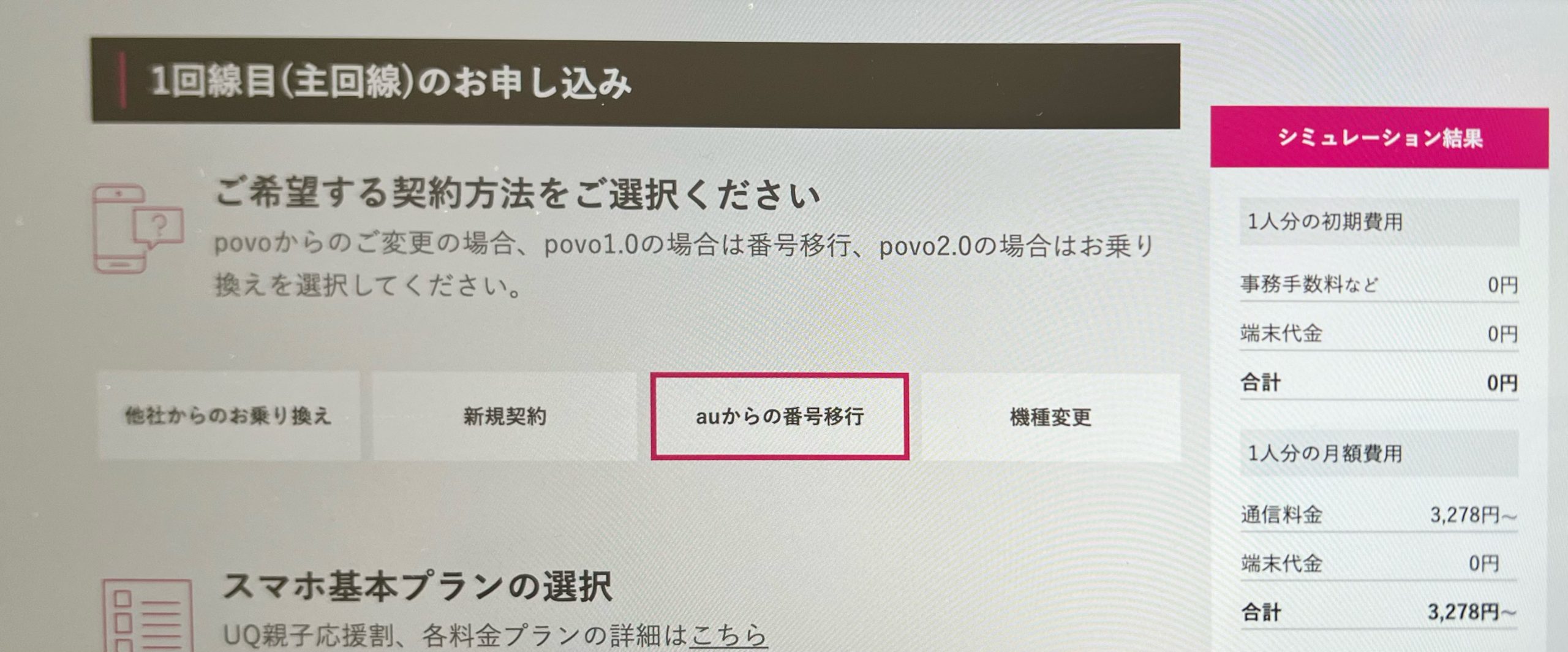
(画像引用元:UQモバイル公式サイトより)
【au以外からの乗り換えの場合】
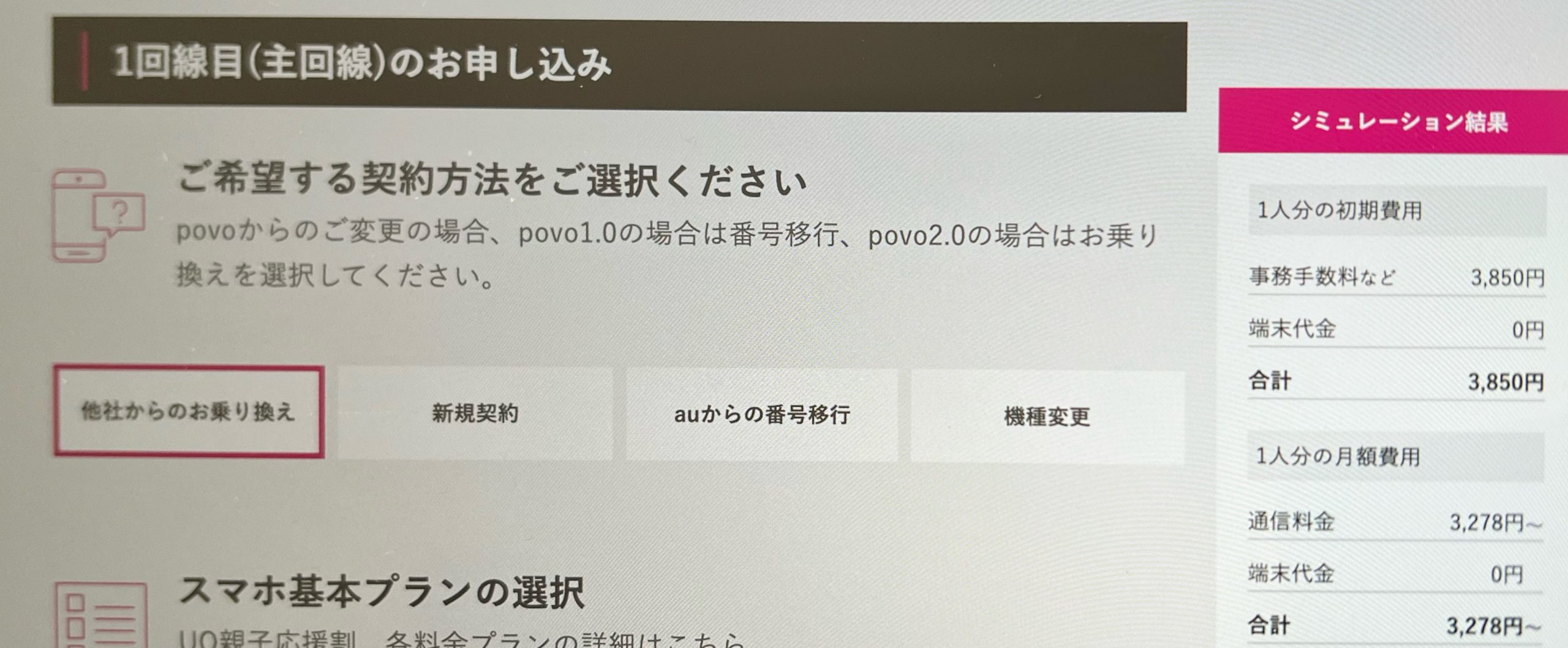
(画像引用元:UQモバイル公式サイトより)
画像右側に表示されているシミュレーション結果の事務手数料が、auからの番号移行だと0円と分かります。
同じスマホを使うことで端末代もかからないため、月々に発生する費用はUQモバイルでの契約プランの月額料金のみです。
初期費用も安く抑えられ、SIMの差し替えのみで簡単にUQモバイルへ乗り換えることができます。
乗り換えの手続きは店舗でも可能なので、不安な方は店舗で対応してもらいましょう。
電話番号をそのまま利用する場合はMNP番号は必要ない
auからUQモバイルへ乗り換える際、電話番号が変わるかもと不安に思う方もいるかもしれません。
他社から乗り換える場合は、MNP(Mobile Number Portabilityの略)手続きをすることで同じ電話番号を使えます。
しかしauからUQモバイルへの乗り換えはMNP番号は不要です。
UQモバイルは同じauの回線を使用しているため、auの回線の解約をしないためです。
現在の通信会社と乗り換え先の通信会社で必要な手続きが不要なのは、簡単に乗り換えでき大きなメリットの一つと言えます。
auの解約月の請求は日割りになる
UQモバイルに乗り換えた際に、乗り換えた月の料金がどうなるか気になる人も多いのではないでしょうか。
auは解約月の料金は日割りでの請求となるのでいつでも解約できます。
解約翌月に現在と同じ支払い方法で、一旦満額で請求されますが日割り分が請求翌月以降のUQモバイルでの請求額から引かれます。
解約月が日割り計算されない通信会社の場合は、月末に解約した方が良いのですが、解約月の料金が日割りとなるため月末まで待たなくても乗り換え手続きが可能です。
そのため料金を安くしたいと思ったら、1日でも早く乗り換えを検討しましょう。
「auからUQに乗り換えるおすすめのタイミング」を紹介していますので、こちらも参考にしてください。
auの2年契約プランの違約金はかからない
2022年3月31日をもってauの契約解除料は廃止されました。
auで契約期間を定めた割引サービスは下記の通りです。
| 割引サービス |
|---|
|
※引用:KDDI公式
解除料の廃止に伴い、契約更新ギフト券プレゼントも終了しています。
もしも更新月を待ってから乗り換えを考えている方は、解除料が無くなったことで安心していつでも乗り換えできます。
先ほども述べたように、auの解約月の料金は日割り請求のため、タイミングを気にせずに乗り換え可能です。
料金シミュレーションで月額どれくらい安くなるか確認してみるとよいでしょう。
「auショップ」の店頭でもUQモバイルの手続きは可能
初めての格安SIMや乗り換え手続きの場合は、不安になる方も多いのではないしょうか。
格安SIMは店舗が少ないイメージもありますが、UQモバイルではauショップの店舗でもサポートが受けられ、手続きも可能です。
Webから近くの店舗の確認ができるので、最寄りの店舗へ行きましょう。
乗り換えと同時に機種変更を考えている場合は、店舗に行くことで端末を直接確認することもできます。
ただし、店舗によって在庫状況は異なるので注意しましょう。
また土日など混雑が予想されるため、事前に来店予約してから行くとよいでしょう。
【2024年6月】auからUQモバイルに乗り換えで使えるキャンペーン情報
UQモバイルへよりお得に乗り換えるために、キャンペーンについて紹介します。
端末を購入する際に使えるキャンペーンや、端末を購入しなくてもUQモバイルへ乗り換えるだけで使えるキャンペーンなど内容はさまざまです。
また、ネットショッピングをよく利用される方には嬉しいAmazonの特典もあります。
キャンペーン開催中にお得に乗り換えましょう。
またUQモバイルで開催されているキャンペーンと家電量販店で開催されているキャンペーンは内容が異なるので注意しましょう。
対象プランご加入でAmazonプライム3カ月ついてくる!
 (画像引用元:UQモバイル公式サイトより)
(画像引用元:UQモバイル公式サイトより)
| キャンペーン名 |
|---|
| 対象プランご加入でAmazonプライム3カ月ついてくる! |
| 期間 |
| 2023年6月1日~終了日未定 |
| 条件 |
|
| 内容 |
| Amazonプライム会員特典の利用 |
こちらは、対象プランの申し込み後に届くSMSに記載がある専用サイトから申し込むことが適用条件なっているため、他の窓口から申し込みをしないよう気をつけましょう。
特典期間の3ヶ月を過ぎるとAmazonプライム会員は自動で更新されてしまうため、注意してください。
継続を希望しない場合は、Amazonプライム会員ページよりご自身で会員登録のキャンセルをする必要があります。
※2024年6月5日の情報です。最新情報は公式ページをご確認ください
UQ mobile オンラインショップ限定 スペシャルセール
 画像引用元:UQモバイルオンラインショップ
画像引用元:UQモバイルオンラインショップ
| キャンペーン名 |
|---|
| UQ mobile オンラインショップ限定 スペシャルセール |
| 期間 |
| 2023年12月27日~終了日未定 |
| 条件 |
UQモバイルオンラインショップにて、
|
| 内容 |
|
2024年6月現在、このキャンペーンで対象となっている端末は次のとおりです。
- Redmi 12 5G XIG03:3,850円割引
- AQUOS sense8 SHG11
- Xiaomi 13T XIG04
キャンペーン条件は、現在の機種を2ヶ月以上利用した方が機種変更で対象機種をオンラインショップで購入することです。
また「故障紛失サポート(有料)」への加入も必須条件となっています。
なお、申し込みや諸手続きには端末代金とは別に費用がかかることを念頭に置いておきましょう。
※2024年6月1日の情報です。最新情報は公式ページをご確認ください
下取りサービス
 画像引用元:UQモバイルオンラインショップ
画像引用元:UQモバイルオンラインショップ
| キャンペーン名 |
|---|
| ご利用のスマホ(他社スマホもOK!)の下取りサービス |
| 期間 |
| 2018年8月29日~ |
| 条件 |
【他社からの乗りかえ(MNP)の場合】
|
| 内容 |
|
こちらのキャンペーンは、乗り換え(MNP)は最大100,100円分のPontaポイント、機種変更は最大55,000円分のPontaポイントと手続きの種類によって最大還元ポイントが変わります。
auからの乗り換えでこのキャンペーンを利用する場合、乗り換えではなく「機種変更」として扱われることになるので、注意してください。
また、端末が破損品に該当する場合は、破損品価格で下取りされます。
※2024年6月5日の情報です。最新情報は公式ページをご確認ください
auからUQモバイルでよくある質問
auからUQモバイルへ乗り換える際によくある質問について紹介します。
端末代が高額なので、キャンペーンを使い安く買いたい方も多いのではないでしょうか。
家電量販店でポイントを貯めている方は、家電量販店で購入したい方もいるでしょう。
また3代キャリア間での乗り換えと違い、auから格安SIMのUQモバイルへの乗り換えは不安に思うことも多いでしょう。
実際の利用者の口コミから調査したので、リアルな声を紹介します。
auからUQモバイルへ乗り換えて後悔した事例は?
UQモバイルへ乗り換えして後悔しているのか口コミを調べました。
乗り換えを後悔した内容よりも、今まで乗り換えなかったことに後悔している内容が多く見られました。
実際の口コミをいくつか紹介します。




アハモ建物内弱かったりする時もあるし(コストコとか)そういう時は切りかえて使えるから不安感なし。
あと子供が私の20ギガを使い切った時とかさ……
引用:X(旧:Twitter)



引用:X(旧:Twitter)
しかし口コミにもあるように、UQモバイルでは利用可能なデータ量が無制限ではありません。
自宅にいることが多く、普段Wi-Fiへ接続している方が足りないと感じることは少ないでしょう。
しかしWi-Fiに接続していない状態が多い方や、動画視聴やゲームをよくする方は事前にどれくらい使用しているか確認しておくとよいでしょう。
手持ちのスマホは使えますか?
現在使っている手持ちのスマホでもUQモバイルに対応していれば利用できます。
動作確認一覧から対応機種か確認しましょう。
UQモバイルでは現在販売していないiPhone 15などの最新機種も使うことができるので、他で購入した機種でも対応端末なら利用可能です。
端末にSIMロックがかかっていた場合はSIMロックの解除が必要です。
「【Web・店舗】auからUQモバイルへ乗り換える手順を紹介」にて乗り換え手順を解説しているので、ご確認ください。
まとめ
auからUQモバイルへの乗り換え手順について解説してきました。
乗り換えで発生する初期費用も抑えられるので、現在auを利用中の方が格安SIMに乗り換えたい時にUQモバイルへの乗り換えはおすすめです。
またauと同じ回線を使っているため、他社からの乗り換えよりも簡単な手続きでUQモバイルへ乗り換えることができます。
もう一度手順を振り替えましょう。
auのメールアドレスを継続利用したい場合は有料になるので注意しましょう。
月額料金が安くなったり、データが繰り越せたりUQモバイルのメリットは多数あります。
通信費を抑えたいと思ったら今すぐにでも乗り換え手続きをしましょう。
\ セット割でスマホ料金がさらにお得 /




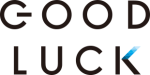











コメント